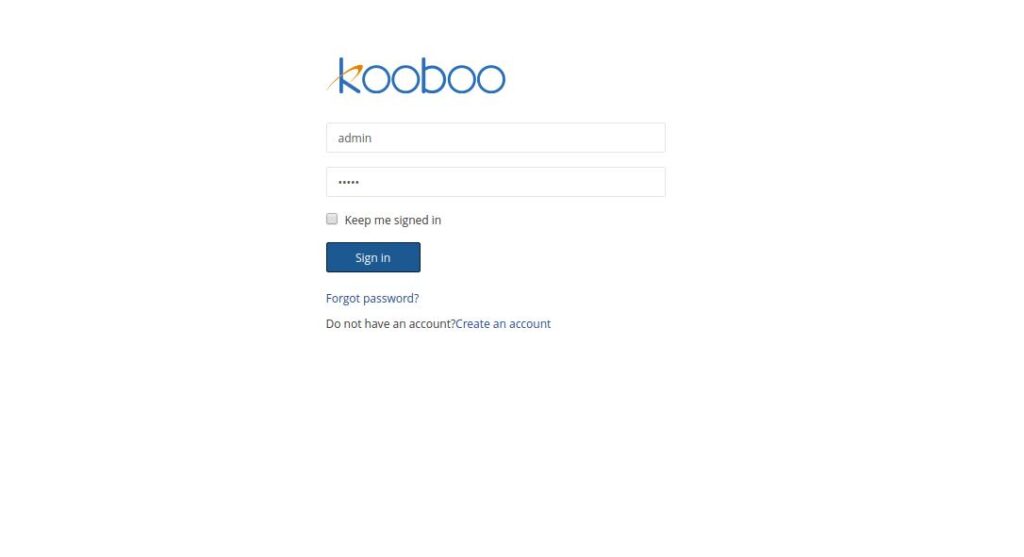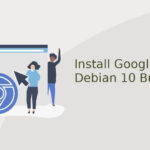Kooboo adalah sistem manajemen konten free dan open source yang ditulis dalam bahasa ASP.NET. Ini adalah tool yang ampuh yang mampu mengembangkan halaman statis atau situs web yang kompleks.
Kooboo berjalan di Windows, Linux dan MacOS. Kooboo hadir dengan serangkaian fitur yang kaya termasuk, Migrasi dan Template, inline editing, Penerbitan, Dukungan Multilingual, Cross Platform dan banyak lagi.
Dalam tutorial ini, kita akan belajar cara menginstal Kooboo CMS di server Ubuntu 18.04.
Persyaratan
Langkah Awal
Pertama, disarankan untuk memperbarui server Anda dengan versi terbaru. Anda dapat melakukannya dengan perintah berikut:
apt-get update && apt-get upgrade -y
Setelah server diperbarui, restart untuk menerapkan semua perubahan konfigurasi:
Install Microsoft .NET Framework di Ubuntu
Sebelum menginstal Kooboo, Anda harus menginstal.NET core 2.1 runtime tool di server Anda.
Pertama, Anda harus download Microsoft key menggunakan perintahwget, mendaftarkan repositori, dan menginstal dependensi yang diperlukan. Anda dapat melakukannya dengan perintah berikut:
wget -q https://packages.microsoft.com/config/ubuntu/18.04/packages-microsoft-prod.deb -O packages-microsoft-prod.deb dpkg -i packages-microsoft-prod.deb add-apt-repository universe apt-get install apt-transport-https
Setelah terinstal, perbarui repositori dan install .NET dengan perintah berikut:
apt-get update apt-get install aspnetcore-runtime-2.1=2.1.5-1
Instal Kooboo CMS
Pertama, Anda perlu download Kooboo versi terbaru dari situs web resmi. Anda dapat download Kooboo CMS dengan perintah berikut:
wget https://www.kooboo.com/download/kooboolinux.zip
Setelah diunduh, ekstrak file yang diunduh ke direktori /opt dengan perintah berikut:
unzip kooboolinux.zip -d /opt/
Selanjutnya, ubah direktori menjadi Kooboo dan start server dengan perintah berikut:
cd /opt/Kooboo dotnet Kooboo.App.dll
Anda akan melihat output berikut:
Web Server Started port:80
Akses Kooboo Web Interface
Sekarang, buka browser web Anda dan ketik URL http://server-ip. Anda akan melihat halaman berikut
Berikan nama pengguna dan kata sandi default sebagai admin/admin, dan klik tombol Sign In. Anda akan melihat halaman berikut:
Sekarang, pilih template apa saja. Anda akan melihat halaman berikut:
Sekarang, klik Use This Template Anda akan melihat halaman berikut:
Sekarang, berikan nama dan domain situs Anda. Kemudian, klik tombol Import. Anda harus melihat dashboard Kooboo di halaman berikut:
Selamat! Anda telah berhasil menginstal dan mengonfigurasi Kooboo CMS di server Ubuntu 18.04.